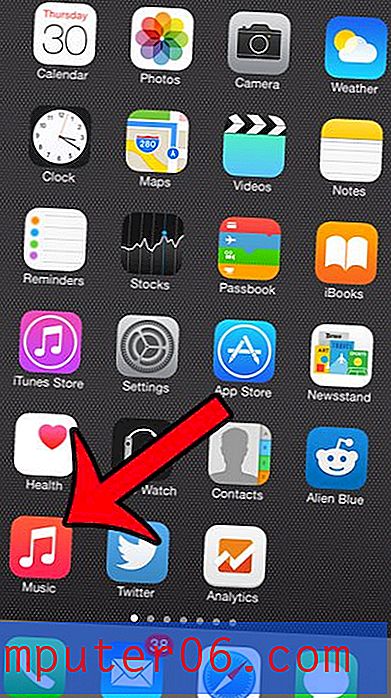Как да намерите и замените в Google Документи
Често може да се почувства като търсене на игла в сено, когато трябва да намерите конкретна дума в голям документ. За щастие много приложения имат помощни програми, които могат да направят този процес малко по-лесен, а Google Docs има помощна програма за намиране и замяна, която може да извърши тази услуга.
Инструментът за намиране и замяна в Google Документи ви позволява да въведете дума, като неправилно написана дума или неправилен термин, след което да въведете правилната дума, която искате да използвате, за да я замените. Нашият урок по-долу ще ви покаже как да използвате този полезен инструмент и да си спестите известно време, докато редактирате документи.
Как да намерите дума в Google Документи и да я замените с различна дума
Стъпките в тази статия ще ви покажат как да извършите операция за намиране и замяна на документ в Google Документи. Ще можете да търсите една дума и да я замените, или ще можете да замените всяко възникване на тази дума.
Не искате да използвате портретна ориентация? Разберете как да промените пейзажа в Google Документи.
Стъпка 1: Влезте в Google Диск на адрес https://drive.google.com/drive/my-drive и отворете документа, съдържащ думите, които искате да намерите и замените.
Стъпка 2: Изберете раздела Редактиране в горната част на прозореца.

Стъпка 3: Изберете опцията за намиране и замяна в долната част на менюто. Както е отбелязано на снимката по-долу, можете също да отворите този инструмент, като натиснете Ctrl + H на клавиатурата си.
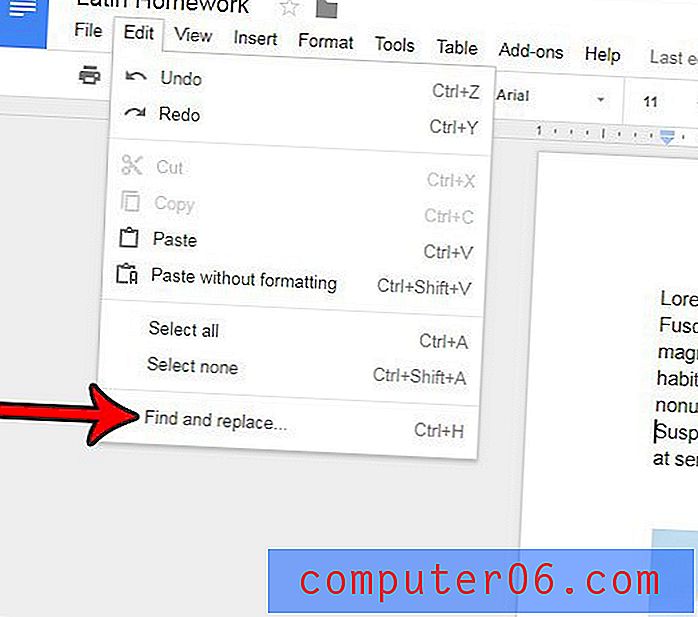
Стъпка 4: Въведете думата, която искате да замените, в полето Find, въведете думата, която искате да използвате, за да я замените, в полето Replace, след това щракнете върху бутона Replace, за да замените първото възникване на думата, или щракнете върху Replace all за да замени всички тези събития.
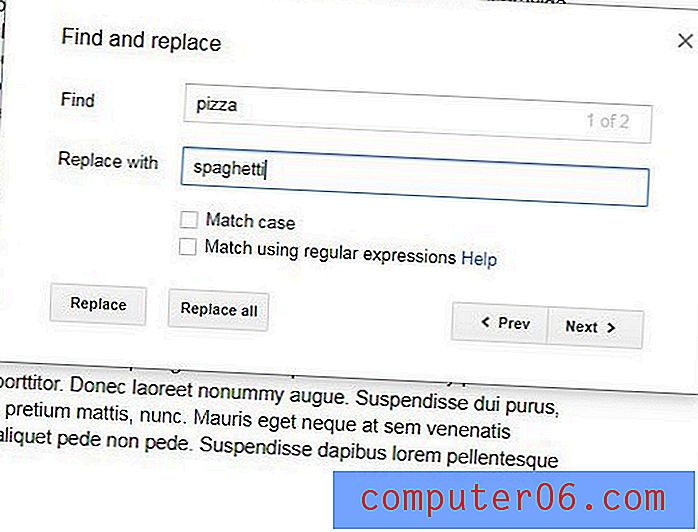
Обърнете внимание, че можете също да поставите отметки в полето отляво от регистъра на съвпадение или регистъра на съвпадението, като използвате регулярни изрази, ако искате да добавите някой от тези модификатори в търсенето.
Много приложения за обработка на текстове имат полезност, подобна на тази. Разберете как да използвате „Намиране и замяна“ в Word 2013, например, ако често се срещате и с тази програма.